Attiva macOS 'Non disturbare in un clic con questo collegamento

Cerchi di aumentare l'efficienza del tuo computer? È sempre bello quando puoi ridurre i clic non necessari durante la giornata. Con un semplice trucco, puoi ridurre l'attivazione di Non disturbare di due clic.
Normalmente, per attivare Do Not Disturb su macOS, devi fare clic sull'angolo in alto a destra per aprire il centro di notifica, scorrere verso l'alto per mostrare il Do Pulsante Non Disturbare, attivare Non disturbare, quindi chiudere il centro di notifica: tre clic e uno scorrimento.
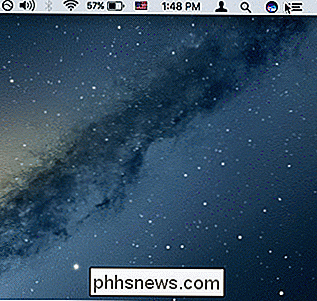
Anche se questo non è necessariamente un processo difficile, esiste un modo molto più semplice. Tenere premuto il tasto Opzione, quindi fare clic sull'area di notifica. Non disturbare sarà immediatamente attivato o disattivato.
Non è necessario aprire il centro notifiche per verificare, o, è possibile sapere se è acceso o spento in base al colore. Se l'opzione Non disturbare è attiva, l'icona sarà disattivata. Se è spento, sarà nero.

Sulla sinistra, DND è acceso, e sulla destra è spento.
È sempre bello quando riesci a trovare un modo nuovo e meno noto di risparmiare tempo o sbloccare un segreto, come usare Option + Shift per cambiare il volume o la luminosità con incrementi più piccoli, o usare il Terminale per cambiare il tipo di file screenshot.
Anche se non sembra che tu stia tagliando un sacco di lavoro da la tua routine, se metti insieme questa e altre scorciatoie che conosci insieme, si aggiunge sicuramente nel tempo.

Come mostrare la barra di navigazione invece di breadcrumb in File Manager di Ubuntu
Per impostazione predefinita, Nautilus visualizza una barra di navigazione che mostra il percorso della cartella o del file selezionato. Tuttavia, questo potrebbe non essere efficiente se è necessario inserire un percorso lungo. È possibile modificare facilmente Nautilus per visualizzare la voce relativa alla posizione anziché alla barra di navigazione.

Quando prendo la chiave appropriata durante l'avvio, sto immettendo BIOS o CMOS?
Quando raggiungi il punto in cui stai imparando a configurare le impostazioni di avvio del tuo computer, potresti ritrovarti confuso su BIOS e CMOS. A quale stai effettivamente accedendo per modificare queste impostazioni? Il post di Q & A di SuperUser di oggi ha la risposta alla domanda di un lettore curioso.



